Photoshop為婚片添加穿透樹林的光線效果
時(shí)間:2024-02-08 06:45作者:下載吧人氣:29
最終效果

1. 到Photoshop打開照片。這種效果不適合每張照片,所以你必須選擇一個(gè)適合的照片。

2. 首先,我們將創(chuàng)建一個(gè)重復(fù)的層。按Ctrl + J或去“圖層”>“復(fù)制圖層。您現(xiàn)在應(yīng)該有兩個(gè)圖層調(diào)板。
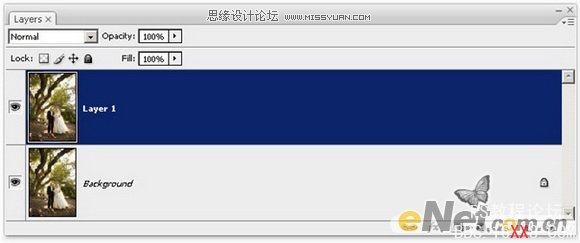
3. 請(qǐng)確保您已選定最頂層圖層。選擇“圖像”>“調(diào)整”>“閾值”。創(chuàng)建一個(gè)100%的黑白圖像(無灰色)。我們將使用此工具來幫助我們分開的天空和前景。 在閾值工具里,利用滑塊。然后,移動(dòng)滑塊向右邊,直到天空出現(xiàn)白色。一旦出現(xiàn),然后點(diǎn)確定。
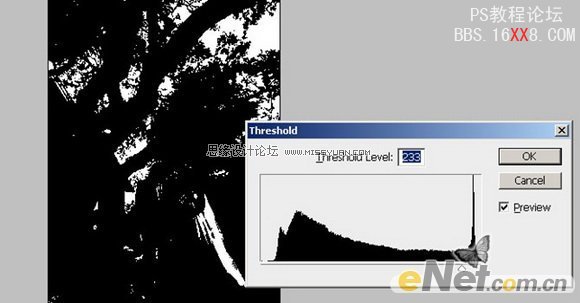
4. 創(chuàng)建好以后,觀察圖像,它并非十全十美。例如,在我的形象里,新娘的禮服仍顯示為白色。若要解決此問題,選擇畫筆工具來油漆這些區(qū)域?yàn)楹谏Nㄒ涣粝碌氖前咨奶炜铡?/p>

5. 選擇圖層。更改圖層混合模式為“濾色”。

6. 下面我們添加光線。選擇“濾鏡”>“模糊”>“徑向模糊”。徑向模糊濾鏡可以創(chuàng)建一個(gè)從任何方向的投射效果。在徑向模糊濾鏡,設(shè)置達(dá)100%,模糊方法變焦,質(zhì)量最好。
我們?cè)谥行哪:性O(shè)置光線方向,首先用鼠標(biāo)移動(dòng)光源,在這個(gè)照片中我們知道陽光應(yīng)該從左上角傾斜射下。想知道光線的方向,最簡(jiǎn)單的方法是看陰影。
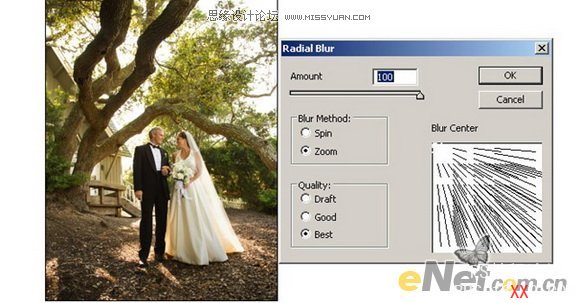
你現(xiàn)在應(yīng)該有一個(gè)如下圖中美麗的光芒。它看起來實(shí)在太短,在接下來的步驟,我們將擴(kuò)展它。
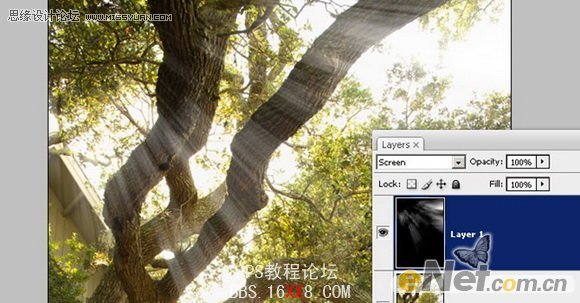
7. 擴(kuò)展光芒很容易。只要重復(fù)層和采用相同的徑向模糊了。要做到這一點(diǎn),請(qǐng)按Ctrl + J來復(fù)制圖層,然后按Ctrl + F重復(fù)以前的過濾器。您現(xiàn)在應(yīng)該有更長(zhǎng)的光芒。
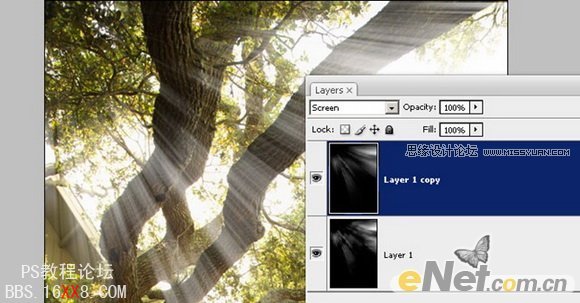
如果你認(rèn)為光芒還是不夠長(zhǎng),那么你可以重復(fù)做幾次,(副本層和重復(fù)徑向模糊濾鏡)。
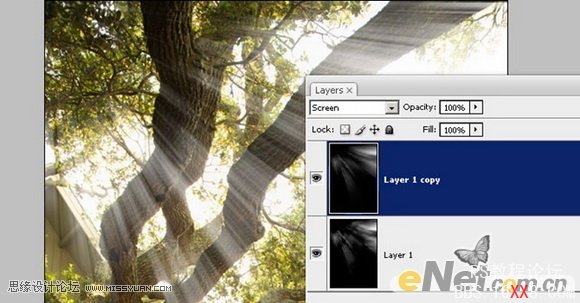
這里是光芒制作長(zhǎng)度的步驟圖。從左邊開始是沒有光芒的形象。然后向左邊時(shí),光芒逐漸延長(zhǎng)

8. 現(xiàn)在我們有幾個(gè)層,我們將這些光芒層合并到一個(gè)層里。選擇頂層,然后按Ctrl + E將其合并。直到你的層如下圖所示,只有光芒層和背景層即可。
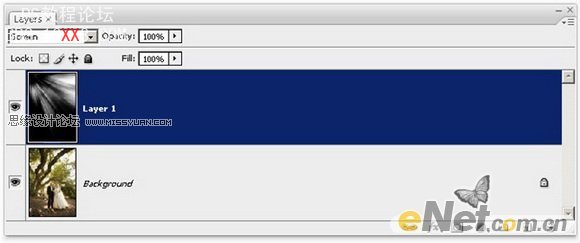
9. 我們幾乎完成了!我們只需要調(diào)整的光線,使之看上去更為自然。現(xiàn)在,白色的光芒看起來不自然。為了解決這個(gè)問題,我們使用“色相/飽和度”工具。
按Ctrl + U或選擇“圖像“>“調(diào)整”>“色相/飽和度”。在色相/飽和度窗口,勾選“著色”選項(xiàng)。然后,調(diào)整色調(diào)和飽和度,使光芒的色彩和環(huán)境相融。
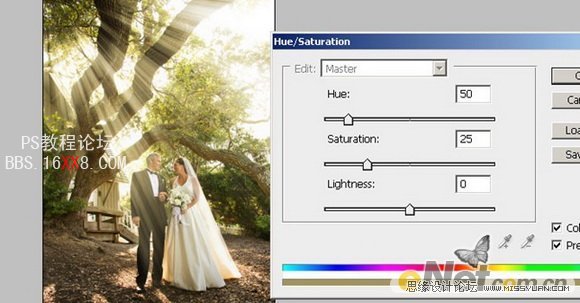
10. 另一個(gè)步驟?那么,這更像是一小步,是因?yàn)樗耆强蛇x的。有時(shí),您可能會(huì)注意到光芒將將一些不該投射的地方掩蓋。你可以通過添加圖層蒙版來解決這個(gè)問題。 如果你想這樣做,通過點(diǎn)擊圖層面板下方的“創(chuàng)建矢量蒙版”來解決。
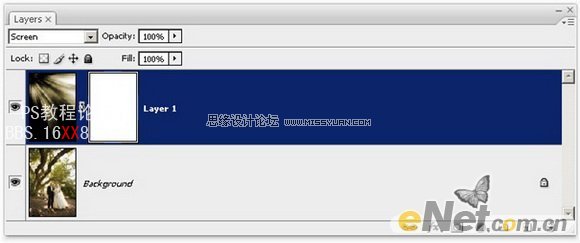
使用畫筆工具,將前景色設(shè)置為黑色,在樹干上涂抹,將光線不應(yīng)該照射的地方的光線,涂抹掉。
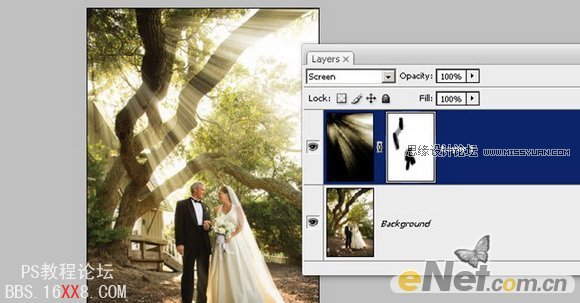
這樣我們完成了這個(gè)婚紗照片添加光線效果的制作,這種方式可以使很多婚片具有更炫的效果,你可以用自己的照片去試試,那樣你的相冊(cè)又可以多一些養(yǎng)眼的照片了。

相關(guān)推薦
相關(guān)下載
熱門閱覽
- 1ps斗轉(zhuǎn)星移合成劉亦菲到性感女戰(zhàn)士身上(10P)
- 2模糊變清晰,在PS中如何把模糊試卷變清晰
- 3ps楊冪h合成李小璐圖教程
- 4ps CS4——無法完成請(qǐng)求,因?yàn)槲募袷侥K不能解析該文件。
- 5色階工具,一招搞定照片背后的“黑場(chǎng)”“白場(chǎng)”和“曝光”
- 6LR磨皮教程,如何利用lightroom快速磨皮
- 7軟件問題,PS顯示字體有亂碼怎么辦
- 8軟件問題,ps儲(chǔ)存文件遇到程序錯(cuò)誤不能儲(chǔ)存!
- 9ps液化濾鏡
- 10PS鼠繪奇幻的山谷美景白晝及星夜圖
- 11photoshop把晴天變陰天效果教程
- 12ps調(diào)出日系美女復(fù)古的黃色調(diào)教程
最新排行
- 1室內(nèi)人像,室內(nèi)情緒人像還能這樣調(diào)
- 2黑金風(fēng)格,打造炫酷城市黑金效果
- 3人物磨皮,用高低頻給人物進(jìn)行磨皮
- 4復(fù)古色調(diào),王家衛(wèi)式的港風(fēng)人物調(diào)色效果
- 5海報(bào)制作,制作炫酷的人物海報(bào)
- 6海報(bào)制作,制作時(shí)尚感十足的人物海報(bào)
- 7創(chuàng)意海報(bào),制作抽象的森林海報(bào)
- 8海報(bào)制作,制作超有氛圍感的黑幫人物海報(bào)
- 9碎片效果,制作文字消散創(chuàng)意海報(bào)
- 10人物海報(bào),制作漸變效果的人物封面海報(bào)
- 11文字人像,學(xué)習(xí)PS之人像文字海報(bào)制作
- 12噪點(diǎn)插畫,制作迷宮噪點(diǎn)插畫

網(wǎng)友評(píng)論